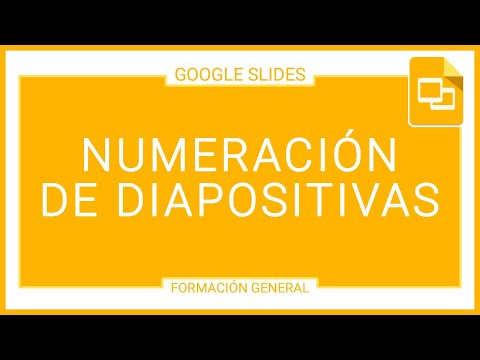La generació de text aleatori a Microsoft® Word pot ser útil si sou un dissenyador de plantilles, un fabricant de tutorials o només necessiteu text per afinar un disseny de pàgina. Microsoft® Word admet text predeterminat aleatori que Microsoft ha inclòs al programa Word o podeu afegir text lorem ipsum. El procés funcionarà tant en sistemes operatius Windows com Mac.
Passos

Pas 1. Obriu Word
Si no trobeu el programa Microsoft® Word, proveu de cercar-lo al menú d'inici. Assegureu-vos d'obrir un document o crear-ne un de nou un cop obert Word.
Mètode 1 de 2: creació de text aleatori

Pas 1. Escriviu
= rand (nombre de paràgrafs, nombre de frases per paràgraf)
.
Assegureu-vos d'emplenar "nombre de paràgrafs" i "nombre de frases per paràgraf" amb els valors que preferiu (per exemple,
= rand (2, 3)
dóna dos paràgrafs de text aleatori, cadascun amb tres frases).

Pas 2. Feu clic a ↵ Retorn
Ara es generarà el nombre especificat de frases i paràgrafs emplenats amb text aleatori.
Mètode 2 de 2: creació de text Lorem Ipsum

Pas 1. Escriviu
= lorem (nombre de paràgrafs, nombre de frases per paràgraf)
.
Assegureu-vos d'emplenar "nombre de paràgrafs" i "nombre de frases per paràgraf" amb els valors que preferiu (per exemple,
= lorem (2, 3)
dóna dos paràgrafs de text lorem ipsum, cadascun amb tres frases).

Pas 2. Feu clic a ↵ Retorn
Ara es produirà el nombre necessari de frases i paràgrafs de text lorem ipsum.
Vídeo: mitjançant aquest servei, es pot compartir informació amb YouTube

Advertiments
-
Heu de posar un número cardinal que no ho sigui
0
o inferior. Si no proporcioneu cap valor, el valor de paràgraf per defecte és
3
i el valor de les frases per defecte també és
3
- .